Si eres usuario de Microsoft Office 365 sabrás que todos los programas como Word Excel o PowerPoint están conectados con la nube. Esta función recibe el nombre de “Todas las experiencias conectadas” y permite conectar con otros usuarios e incluso permitir que estos otros usuarios puedan colaborar con la edición de tus archivos de forma remota. Pero esto no es todo, ya que esta función también te permite guardar automáticamente tus archivos y los cambios realizados en tus archivos en la nube.
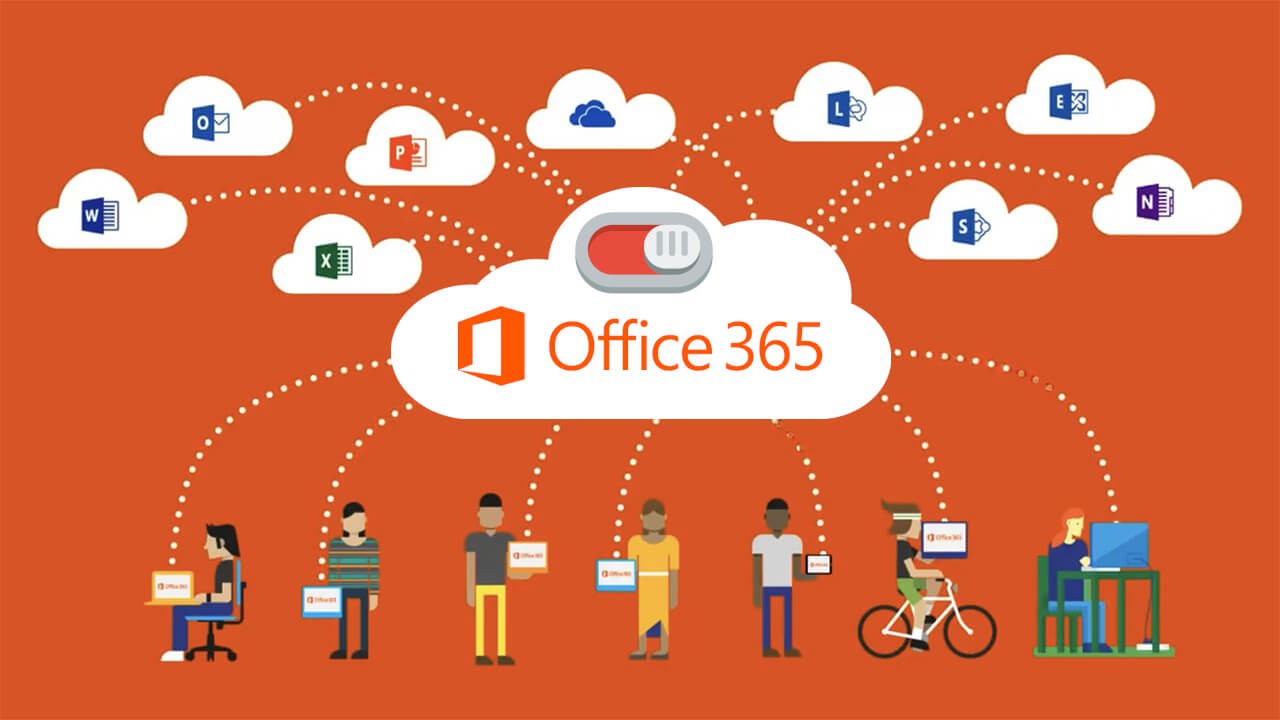
Tabla de Contenidos
Relacionado: Como convertir una imagen en texto editable en Microsoft Word
La función experiencias conectadas de Microsoft Office 365 está diseñada para ayudar a los usuarios a crear, comunicarse y colaborar de manera más eficiente. Colaborar y editar un documento que están almacenado en la nube o traducir el contenido de un documento de Word son algunas de las capacidades que ofrecen las Experiencias Conectadas de Word, Excel o PowerPoint. El servicio también analiza tu contenido para proporcionar recomendaciones de diseño, sugerencias de edición, información sobre datos y características similares.
Sin embargo, si tienes una suscripción de Office pero solo hacer uso de los programas de forma individual y no estas interesados en las opciones colaborativas basadas en la nube, puede que no estés interesado en esta función de experiencias conectadas.
Personalmente me molesta bastante que cuando creo un documento en Word o Excel e intento guardarlos, la primera opción mostrada sea la de guardarla online en mi cuenta de OneDrive en la nube. Mi preferencia siempre es guardar el archivo creado en de forma local en mi ordenador con Windows 10.
Si no quieres que Microsoft Office (Word, Excel, PowerPoint, etc.) estén conectado a la nube a través de la función experiencias conectadas que permite la colaboración remota y el almacenamiento en OneDrive, en este post te mostramos detalladamente como desactivarla fácilmente:
Como desactivar las Experiencias contentadas en Microsoft Office 365 (Word, Excel, etc)
1. Abre un programa o documento de cualquiera de los programas de Office: Word, Excel, PowerPoint…
2. Una vez abierto dirígete a la opción: Archivos
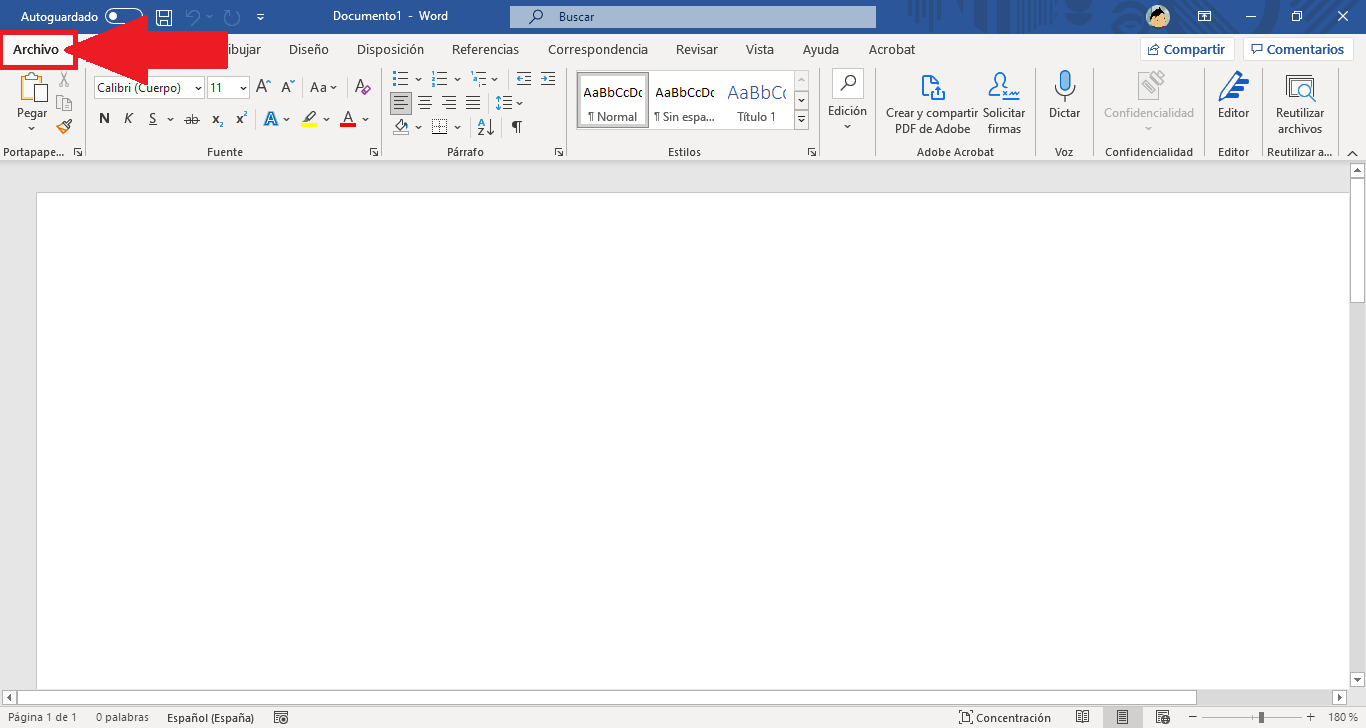
3. Esto te llevará a una nueva pantalla en cuyo menú izquierdo tendrás que hacer clic en la opción: Cuenta
4. Serás dirigido a una nueva pantalla en la que tienes que hacer clic en el botón: Administrar Configuración
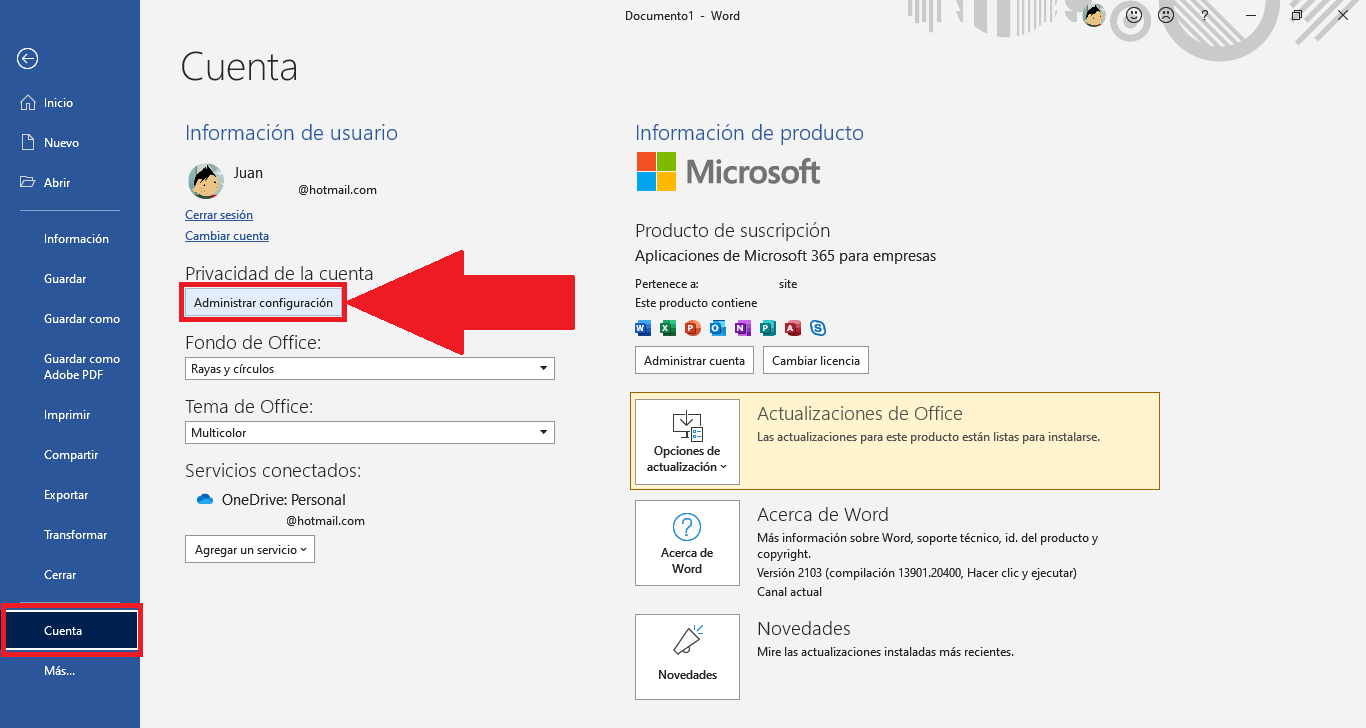
5. Una pequeña ventana se mostrará en la que tendrás que desplazarte hacia abajo e la misma hasta encontrar la opción:
Todas las experiencias conectadas:
Experiencias que analizan su contenido, descargan contenido en la línea y otras experiencias, como la coautoría y el almacenamiento de archivos en línea. Los servicios de correo electrónico de Outlook y algunas experiencias esenciales conectadas, como descargar actualizaciones y comprobar una licencia, seguirán funcionando cuando esta configuración esté deshabilitada.
6. Desmarca esta opción y para guardar los cambios, no te olvides de hacer clic en el botón: Aceptar
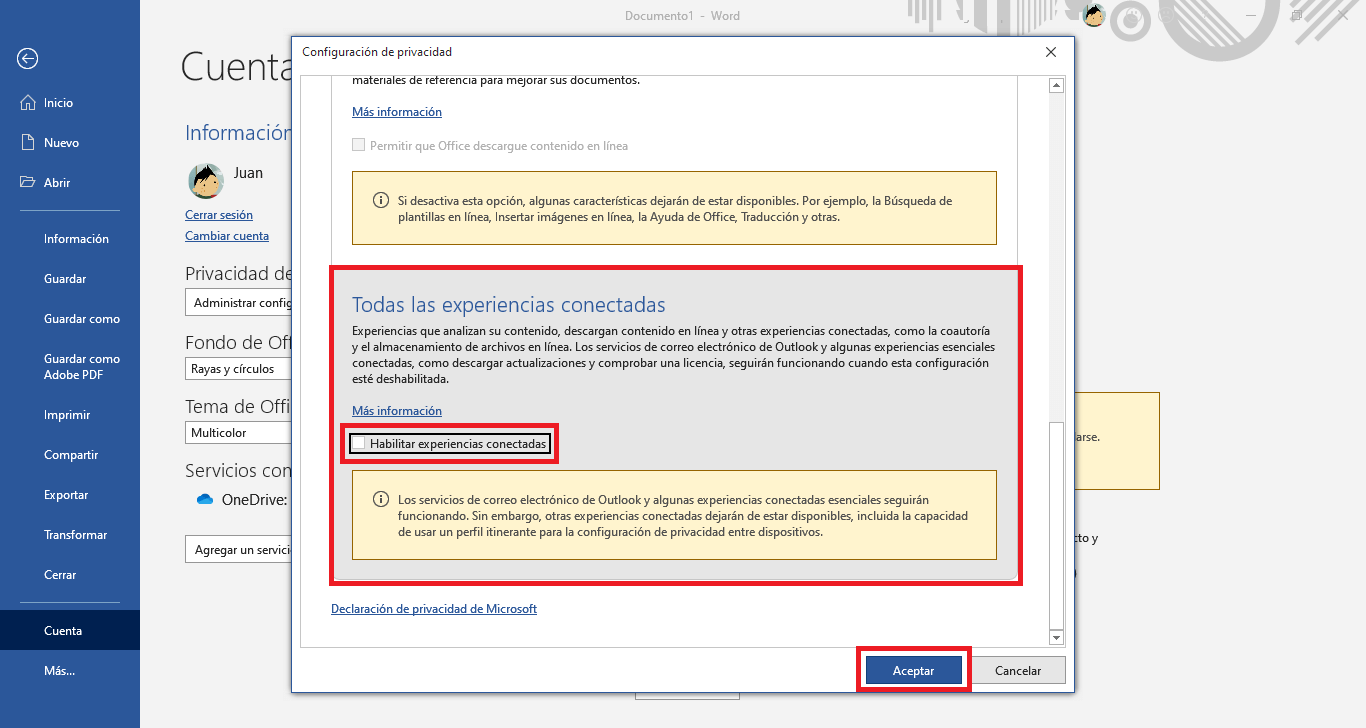
7. Ahora, el programa te pedirá el reinicio del mismo para que los cambios surtan efecto.
A partir de este momento, la conexión online de los programas de Office 360 no se llevará a cabo y muchas de las funciones como la colaboración remota o el guardado de archivos online en la nube directamente en OneDrive, dejará de estar disponible.
